Если вы занимаетесь разработкой веб-приложений или администрированием серверов, то, скорее всего, знакомы с утилитой curl. Curl позволяет отправлять HTTP-запросы и получать ответы от серверов. Кроме того, с его помощью можно выполнять различные действия, такие как загрузка файлов, авторизация, установка кук и многое другое.
Однако, иногда может возникнуть необходимость проверить curl запрос перед его выполнением. Это может быть полезно, например, при отладке или тестировании веб-сервера или API. В этой статье мы рассмотрим несколько способов, как можно проверить curl запрос и получить его результат без отправки на удаленный сервер.
Итак, как проверить curl запрос? Один из способов - использовать параметр --dump-header, чтобы сохранить заголовки ответа в файл. Для этого нужно выполнить следующую команду:
curl --dump-header headers.txt -X GET https://example.comПосле выполнения команды, файл headers.txt будет содержать все заголовки ответа на наш запрос. Это позволяет удобно проверить, что сервер отвечает правильными заголовками.
Как выполнить curl запрос - полезная инструкция
Для выполнения curl запроса вам потребуется доступ к командной строке вашего компьютера. Вот пошаговая инструкция, как выполнить curl запрос:
- Откройте командную строку (терминал) на вашем компьютере.
- Введите следующую команду для выполнения curl запроса:
| Команда | Описание |
|---|---|
| curl [URL] | Выполняет GET запрос по указанному URL. |
| curl -X POST [URL] -d '[данные]' | Выполняет POST запрос по указанному URL с передачей данных. |
| curl -X PUT [URL] -d '[данные]' | Выполняет PUT запрос по указанному URL с передачей данных. |
| curl -X DELETE [URL] | Выполняет DELETE запрос по указанному URL. |
Здесь [URL] - адрес ресурса, к которому вы хотите выполнить запрос, а '[данные]' - данные, которые вы хотите отправить.
Например, чтобы выполнить GET запрос к http://example.com, введите следующую команду:
curl http://example.com
Чтобы выполнить POST запрос к http://example.com и отправить данные 'param1=value1¶m2=value2', введите следующую команду:
curl -X POST http://example.com -d 'param1=value1¶m2=value2'
Это основные команды, которые могут понадобиться вам для выполнения curl запроса. Вы можете использовать дополнительные параметры и флаги для настройки запроса, такие как заголовки, авторизация и другие.
Теперь вы знаете, как выполнить curl запрос с использованием командной строки. Это очень полезный инструмент для разработчиков и тестировщиков, позволяющий легко отправлять и получать данные по сети.
Что такое curl команда и зачем она нужна?

Curl команда позволяет проверять работу веб-сервера и API, выполнять различные операции с HTTP-заголовками, отправлять POST- и GET-запросы, загружать и скачивать файлы и т.д. Это мощный инструмент, который позволяет автоматизировать множество задач, связанных с веб-разработкой и тестированием.
| Преимущества curl команды: |
|---|
- Простота использования: curl имеет простой и понятный синтаксис командной строки, что делает его удобным для начинающих и опытных разработчиков. |
- Поддержка различных протоколов: curl поддерживает большое количество протоколов, что позволяет выполнять запросы на различные типы серверов и сервисов. |
- Гибкость и настраиваемость: curl предлагает множество опций и параметров, которые позволяют настроить запросы и обработку ответов в соответствии с требованиями проекта. |
- Широкая поддержка в операционных системах: curl доступен для множества платформ, включая Windows, macOS и Linux, что делает его универсальным инструментом для разработчиков. |
Как установить curl на своем компьютере
Чтобы использовать curl для отправки запросов на сервер, необходимо установить его на свой компьютер. Вот несколько шагов, которые помогут вам установить curl:
- Откройте официальный сайт curl - https://curl.haxx.se/
- Выберите нужный вам дистрибутив в разделе "Downloads". Например, для Windows выберите "win64 - Generic" для 64-битной системы или "win32 - Generic" для 32-битной системы.
- Скачайте установочный файл curl для вашей операционной системы.
- Запустите установочный файл и следуйте инструкциям мастера установки.
- После завершения установки curl будет доступен из командной строки. Вы можете проверить его работу, просто открыв командную строку и введя команду "curl". Если curl установлен корректно, вы должны увидеть информацию о его версии и использовании.
Теперь, когда curl установлен на вашем компьютере, вы готовы использовать его для отправки curl запросов на сервер и проверки их результатов.
Примеры использования curl для выполнения GET запросов
Пример 1:
curl https://api.example.com/products
Пример 2:
curl -i https://api.example.com/products
Пример 3:
curl -o output.txt https://api.example.com/products
Этот пример выполняет GET запрос к https://api.example.com/products и сохраняет полученные данные в файл output.txt. Это может быть полезным, если вам нужно сохранить ответ сервера для дальнейшего анализа или обработки.
Пример 4:
curl -X GET -H "Authorization: Bearer TOKEN" https://api.example.com/products
Этот пример выполняет GET запрос к https://api.example.com/products и включает в запрос заголовок Authorization со значением Bearer TOKEN. Это может быть полезно, если вам необходимо авторизоваться на сервере перед выполнением запроса.
Пример 5:
curl -v https://api.example.com/products
Это только несколько примеров использования curl для выполнения GET запросов. Curl предоставляет множество опций и возможностей, которые помогут вам работать с HTTP запросами. Подробнее об этих опциях и возможностях вы можете узнать из документации curl.
Примеры использования curl для выполнения POST запросов
Для выполнения POST запросов с помощью curl необходимо использовать опцию -X POST, а также указать данные, которые нужно отправить. Ниже приведены несколько примеров использования curl для отправки POST запросов:
Отправка данных в виде обычной строки:
curl -X POST -d "param1=value1¶m2=value2" https://example.com/endpointВ этом примере мы отправляем POST запрос на
https://example.com/endpointс двумя параметрамиparam1иparam2.Отправка данных в формате JSON:
curl -X POST -H "Content-Type: application/json" -d '{"param1": "value1", "param2": "value2"}' https://example.com/endpointВ этом примере мы отправляем POST запрос на
https://example.com/endpointс данными в формате JSON. Мы указываем заголовокContent-Type: application/jsonи передаем данные в виде JSON объекта.Отправка файлов:
curl -X POST -F "file=@/path/to/file" https://example.com/uploadВ этом примере мы отправляем POST запрос на
https://example.com/uploadс помощью формы (-F). Мы указываем файл, который нужно отправить, с помощью параметраfile=@/path/to/file.
Это лишь некоторые примеры использования curl для выполнения POST запросов. Вы можете настраивать запросы, добавлять заголовки и т. д., чтобы адаптировать их под свои потребности.
Как проверить curl запрос на работоспособность
Для проверки работоспособности curl запроса вам понадобится командная строка и доступ к интернету. Вот пошаговая инструкция, как это сделать:
- Откройте командную строку или терминал.
- Введите команду
curl, а затем укажите URL-адрес, на который вы хотите отправить запрос. - Нажмите клавишу Enter, чтобы выполнить запрос curl.
- Если запрос успешно выполнился, вы увидите ответ от сервера, который может включать заголовки и тело ответа.
- Если запрос не удалось выполнить, вы увидите сообщение об ошибке, которое может помочь вам идентифицировать проблему.
Это основная процедура проверки curl запроса на работоспособность. Однако есть несколько дополнительных параметров, которые могут быть полезны:
- Используйте флаг
-I, чтобы получить только заголовки ответа, без тела. - Используйте флаг
-L, чтобы curl следовал перенаправлениям, если их есть.
Теперь вы знаете, как проверить curl запрос на работоспособность. Это полезный навык, который позволит вам отлаживать и тестировать свои запросы перед использованием их в приложениях и скриптах. Удачи в ваших технических изысканиях!
Основные ошибки, которые могут возникнуть при использовании curl команды
При использовании curl команды, могут возникать различные ошибки, которые могут привести к неправильной работе запроса или отсутствию ожидаемого результата. Ниже перечислены основные ошибки, на которые следует обратить внимание при проверке curl запроса:
1. Ошибка подключения
Одной из самых распространенных ошибок является ошибка подключения. Она может возникнуть, если сервер недоступен или URL адрес неверен. Убедитесь, что вы правильно указали URL адрес и проверьте доступность сервера.
2. Неправильные параметры запроса
Еще одна ошибка, которая часто возникает, связана с неправильными параметрами запроса. Убедитесь, что вы правильно указали необходимые параметры, такие как метод запроса, заголовки или тело запроса. Проверьте синтаксис и правильность написания параметров.
3. Ошибка авторизации
Если ваш запрос требует авторизации, возможно, вы неправильно указали учетные данные. Убедитесь, что вы правильно указали логин и пароль или передали токен авторизации. Проверьте правильность написания учетных данных и их соответствие требованиям сервера.
4. Ошибка кодировки
Иногда запрос может вернуть данные, но с неправильной кодировкой. В этом случае, данные могут быть некорректно интерпретированы и отображены. Убедитесь, что вы указали правильную кодировку для запроса и учтите возможные проблемы с конвертацией данных.
5. Ошибка безопасности
При работе с curl командой, следует учитывать меры безопасности. Возможно, ваш запрос может быть заблокирован сервером или ваш IP адрес может быть добавлен в черный список. Убедитесь, что вы соблюдаете правила безопасности сервера и не нарушаете политику использования ресурса.
Если вы обнаружите одну из этих ошибок при использовании curl команды, следует проверить и исправить указанные проблемы. В случае необходимости, обратитесь за помощью к разработчикам или администратору сервера.